Jak synchronizovat kontakty mezi všemi zařízeními: iPhone, Android a web

Kolikrát jste viděli příspěvek na Facebooku od přítele, který žádá čísla, protože dostali nový telefon a ztratili své kontakty? Zde je návod, jak se můžete úplně vyhnout novému telefonu, který je - bez ohledu na to, zda používáte systém Android nebo iOS (nebo obojí).
Dvě hlavní možnosti: iCloud a Google
zařízení a služeb Google je to jednoduché: stačí použít Kontakty Google. Je integrován do všeho Googlu a funguje jako kouzlo. To je také ideální, pokud používáte kombinaci zařízení Android a iOS, protože aplikace Google Contacts mohou synchronizovat s téměř libovolnou platformou.
Pokud však používáte výhradně zařízení Apple, máte na výběr: použijte Apple iCloud nebo použijte Kontakty Google. Služba iCloud je navržena tak, aby bez problémů fungovala se zařízeními se systémem iOS, a pokud používáte aplikaci iCloud nebo Apple Mail všude pro váš e-mail, je to zřejmá volba. ale pokud máte iPhone a / nebo iPad a používáte službu Gmail na webu pro vaše e-maily, může být dobré použít Google Kontakty - kontakty jsou synchronizovány mezi telefony, tablety, a váš webový e-mail
Máte všechno? Zde můžete synchronizovat své kontakty s některou z těchto služeb.
Jak synchronizovat kontakty s iCloud na iPhone
Chcete-li synchronizovat kontakty s iCloud, přejděte do nabídky Nastavení na vašem iPhone a přejděte na položky Účty a hesla .
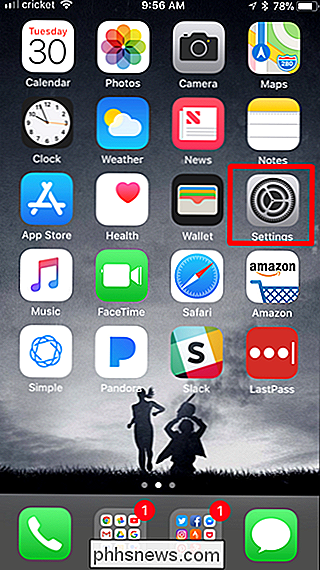
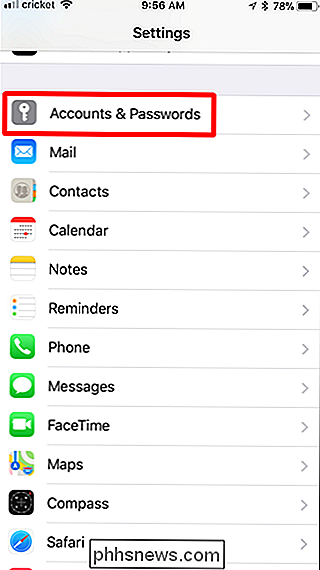
Otevřete nabídku iCloud a poté se ujistěte, že kontakty jsou přepnuty na. (Pokud nemáte účet iCloud, budete muset klepnout na tlačítko "Přidat účet", ale většina uživatelů bude pravděpodobně mít již vytvořen účet iCloud.)
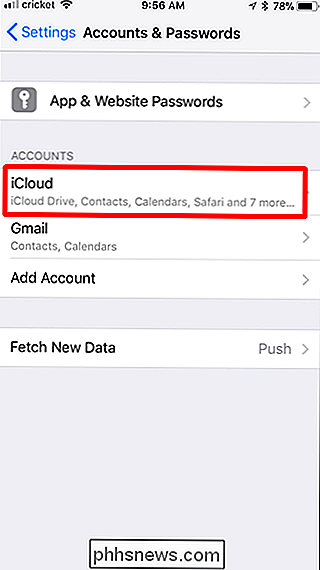
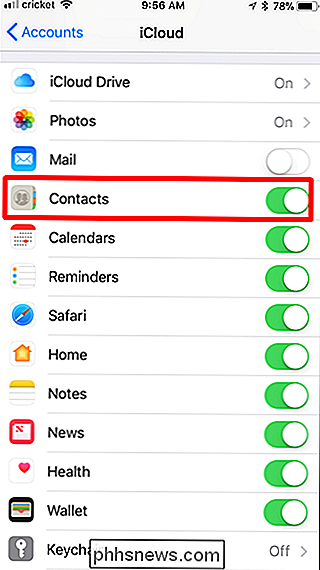
To je vše, co je k tomu. Pokud se přihlásíte do iCloud na ostatních zařízeních a opakujete stejný proces, měly by se vaše kontakty vždy udržovat v synchronizaci.
Jak synchronizovat kontakty s kontakty Google na Android
V závislosti na verzi systému Android, synchronizace kontaktů může fungovat trochu jinak, takže je jednoduše rozdělíme.
Bez ohledu na to, jaký telefon používáte, dejte upozornění na odstín a přetáhněte ikonu zubu a přejděte do Nastavení. Od této chvíle se to liší od verze na verzi:

Android Oreo:
- Přejít na uživatele a účty> [Váš účet Google]> Synchronizace účtu> Povolené kontakty Android Nougat:
- Přejít na účty> Google> [Váš účet Google] Aktivovat kontaktySamsung Galaxy Phones:
- Přejít na Cloud a účty> Aktivovat kontaktyOd okamžiku, kdy přidáte do telefonu kontakt, se automaticky synchronizuje s vaším účtem Google a všemi budoucími telefony, na které se přihlašujete.
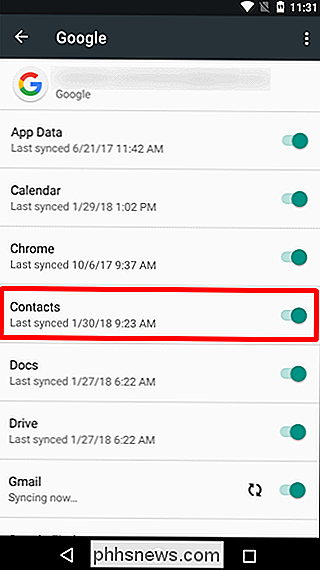
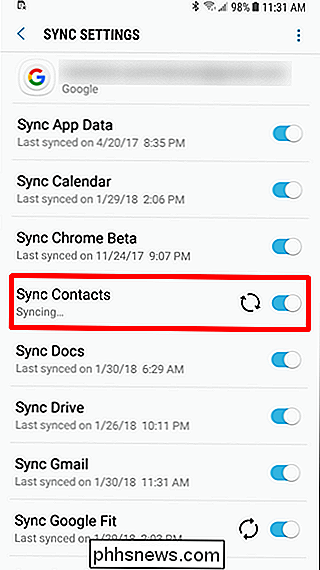
Jak synchronizovat kontakty s kontakty Google na iPhone
Pokud jste uživatelé iOSu, který tráví čas v cloudu Google (nebo máte smíšený výběr zařízení), můžete také synchronizovat své kontakty Google se svým iPhone.
Nejdříve přejděte do V nabídce Nastavení vyberte možnost Účty a hesla.
Klepněte na možnost Přidat nový účet a pak na položku Google.
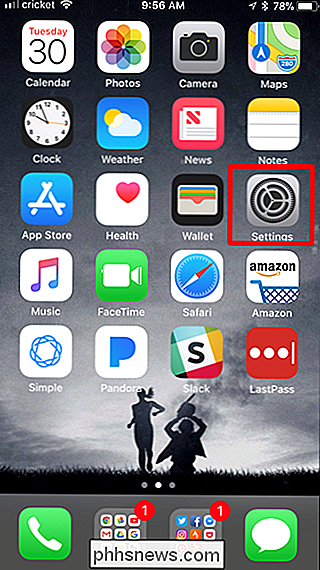
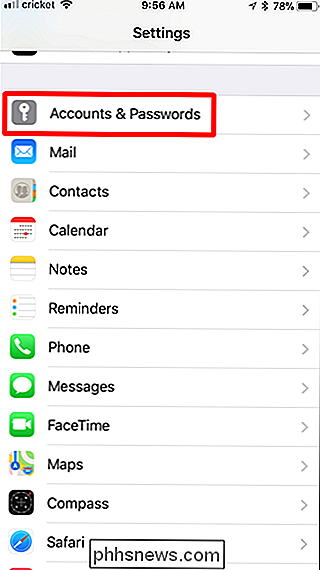
Přihlaste se pomocí svého účtu Google a přepněte možnost Kontakty na možnost Zapnuto. Klepnutím na tlačítko Uložit po dokončení
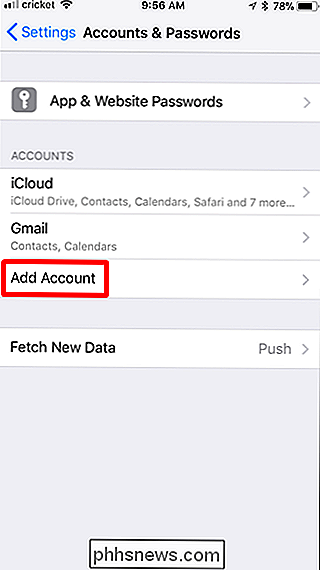
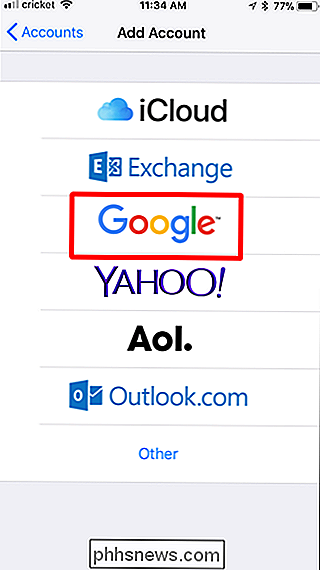
Přesunutí kontaktů z Googlu do aplikace iCloud
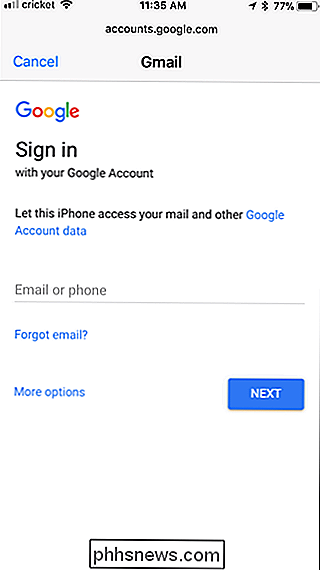
Pokud jste se rozhodli přestěhovat z kontaktů Google a nyní jste o životě iCloud, získávání kontaktů z jedné služby na druhou není ve skutečnosti tak snadné, jak by mělo být. Jeden by
předpokládal , že máte-li oba účty iCloud a Gmail nastaveny tak, aby synchronizovaly kontakty na vašem iPhonu, že tyto dva zůstanou ve vzájemné synchronizaci, ale to tak nefunguje. V podstatě jsem nesprávně předpokládal měsíce
, že se moje kontakty Google také synchronizovaly s iCloud ... dokud jsem vlastně nekontroloval své kontakty iCloud. Ukázalo se, ne. Pokud chcete přesunout kontakty Google na iCloud, musíte to udělat ručně z počítače. Je to nejjednodušší způsob. Nejprve se přihlaste do účtu Google Kontakty na webu. Pokud používáte nový náhled kontaktů, musíte před pokračováním přepnout na starou verzi.
Odtud klepněte na tlačítko Více v horní části a zvolte možnost Exportovat.
Na obrazovce Exportovat vyberte vCard a poté klepněte na tlačítko Exportovat. Uložte soubor.
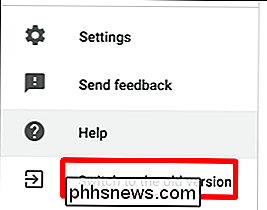
Nyní se přihlaste k účtu iCloud a zvolte Kontakty.
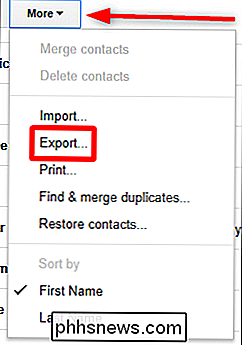
Klepněte na malou ikonu cog v levém dolním rohu a vyberte položku Import vCard. Zvolte vCard, který jste právě stáhli od společnosti Google.
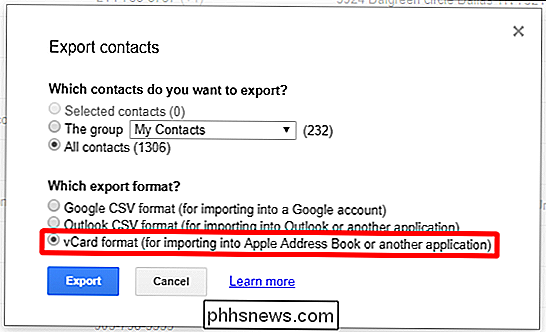
Vložte několik minut importu,
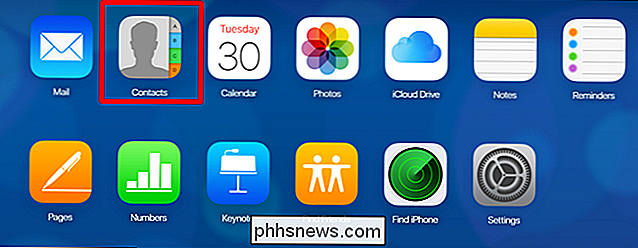
poof
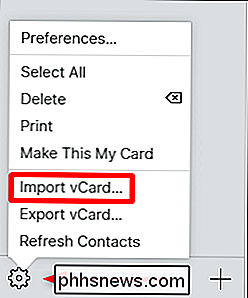
- všechny vaše kontakty Google jsou nyní v aplikaci iCloud. Jak přesunout své kontakty z iCloud do Google Pokud se přesunete z iPhone na zařízení Android, budete muset také přesunout své kontakty z aplikace iCloud do Googlu.
Nejprve se přihlaste k účtu iCloud na webu a klikněte na položku Kontakty.
Odtud klikněte na ikonu ozubeného kola vlevo dole v rohu, poté zvolte Export vCard. Uložte soubor.
Nyní se přihlaste do Kontaktů Google.
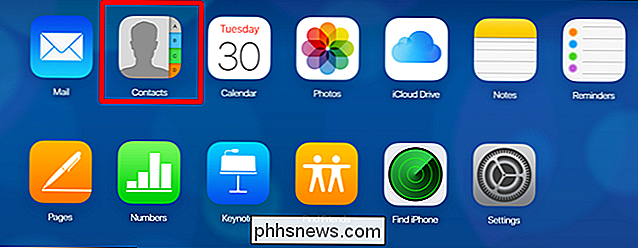
Klepněte na tlačítko Více a potom na Importovat. Poznámka: Stará verze Kontakty Google vypadá jinak, ale funkce je stále stejná.
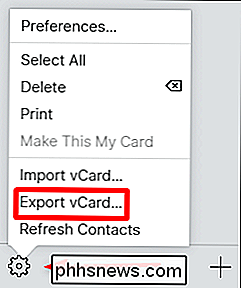
Zvolte soubor CSV nebo vCard a vyberte vCard, který jste stáhli. Dejte tomu pár minut importu a máte dobré jít.
Žádné další
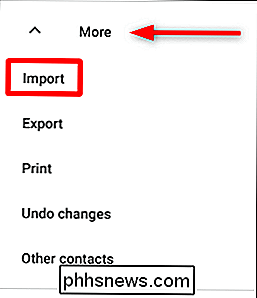
nový telefon, který vás
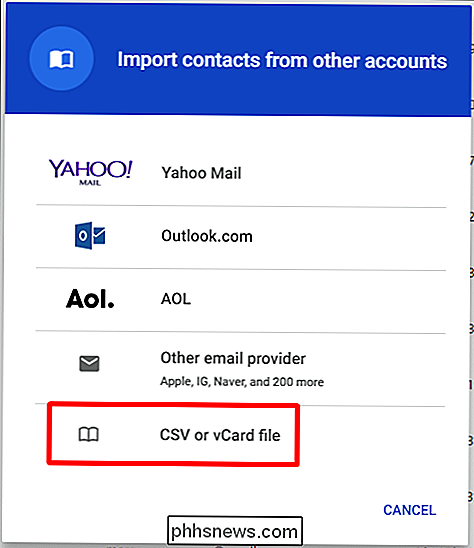

Jak řídit vaše produkty značky Smarthome s Amazon Echo
Amazon Echo může udělat mnohem víc, než přehrávat hudbu a zkontrolovat počasí. Jako futuristicky, jak byste čekali, může skutečně ovládat širokou škálu výrobků, které jsou v oblibě, takže veškeré pohodlí vašeho domova je jen hlasovým příkazem pryč. Přečtěte si, jak vám to ukážeme. Co potřebujete Budete - jak můžete očekávat - potřebujete Amazon Echo (nebo jakékoliv zařízení, které podporuje Alexa) a některé kompatibilní zařízení smarthome.

Dávejte si pozor na tyto špinavé triky z prodejců diskontovaných softwarových produktů
Nízkonákladové výpisy drahého softwaru, jako je Microsoft Office nebo Adobe Creative Suite, jsou obvykle příliš dobré, aby byly pravdivé - zejména na sekundárních trzích, jako je Craigslist nebo eBay. Podívejme se na některé způsoby, jak se podvodníci pokoušejí odtrhnout vás. Možná byste měli získat produkt OEM s licencí Dobře, tak tohle není ani tak podvod, jako je to něco, na co byste měli sledovat.


